TIFF представляет собой формат, в котором сохраняются изображения с тегами. Причем они могут быть как векторные, так растровые. Наиболее широко применяется для упаковки сканированных изображений в соответствующих приложениях и в полиграфии. В настоящее время правами на данный формат обладает компания Adobe Systems.
Чем открыть TIFF
Рассмотрим программы, которые поддерживают данный формат.
Способ 1: Advanced TIFF Editor
Простая и удобная в использовании программа для просмотра одно- и многостраничных файлов в форматах TIFF и PDF, которая также поддерживает AI, DCX, EPS, FAX, GIF, PS (входные) и BMP, DIB, FAX, GIF, JPEG, PBM, PGM, PPM, PCX, PNG, RLE, TGA (выходные). Предоставляет широкие возможности для редактирования и печати, умеет распознавать текст в документе и позволяет выполнять по нему поиск. Содержит в своем составе модуль для конвертирования файлов в другие форматы, в том числе PDF, внешний вид которых предварительно можно изменить и «очистить» (выровнять текст, удалить разного рода дефекты и т. д.).
-
Установив программу на свой компьютер, запустите ее. Вызовите меню «Файл» и выберите пункт «Открыть…» либо же просто воспользуйтесь стандартным сочетанием клавиш «Ctrl+O».
Совет: Вместо выполнения двух предыдущих шагов инструкции вы можете просто перетащить изображение в окно Advanced TIFF Editor.
На этом озвученную в заголовке статьи задачу можно считать решенной.
Если это требуется, отредактируйте изображение, используя доступные в Advanced TIFF Editor инструменты, и затем сохраните его.
Способ 2: Adobe Photoshop
Adobe Photoshop является самым известным фоторедактором в мире.
-
Открываем изображение. Для этого нужно щелкнуть на «Открыть» на выпадающем меню «Файл».

Можно воспользоваться командой «Ctrl + O» или нажать на кнопку «Открыть» на панели.

Выбираем файл и нажимаем на «Открыть».

Возможно также просто перетащить исходный объект из папки в приложение.

Окно Adobe Photoshop с открытым графическим представлением.

Способ 3: Gimp
Gimp является по функциональности аналогом Adobe Photoshop, но в отличие от него, данная программа бесплатная.
-
Открываем фото через меню.

В обозревателе осуществляем выбор и кликаем на «Открыть».

Альтернативными вариантами открытия являются использование «Ctrl + O» и перетаскивание картинки в окно программы.


Способ 4: ACDSee
ACDSee – многофункциональное приложение по работе с файлами изображений.
Для выбора файла имеется встроенный обозреватель. Открываем, щелкнув кнопкой мыши по изображению.

Поддерживается применение сочетания клавиш «Ctrl + O» для открытия. А можно просто нажать «Open» в меню «File» .

Окно программы, в котором представлено изображение формата TIFF.

Способ 5: FastStone Image Viewer
FastStone Image Viewer – просмотрщик графических файлов. Есть возможность редактирования.
Выбираем исходный формат и кликаем по нему дважды.

Также можно открыть фото при помощи команды «Открыть» в основном меню или применить комбинацию «Ctrl + O».

Интерфейс FastStone Image Viewer с открытым файлом.

Способ 6: XnView
XnView применяется для просмотра фото.
Выбираем исходный файл во встроенной библиотеке и кликаем по нему два раза.

Также можно использовать команду «Ctrl + O» или выбрать «Открыть» на выпадающем меню «Файл».
В отдельной вкладке отображается изображение.

Способ 7: Paint
Paint является стандартным редактором изображения Windows. Имеет минимум функций и также позволяет открывать формат TIFF.
-
В выпадающем меню выбираем «Открыть».


Можно просто осуществить перетаскивание файла из окна Проводника в программу.

Окно Paint с открытым файлом.

Способ 8: Средство просмотра фотографий Windows
Самым простым способом открытия данного формата является использование встроенного просмотрщика фотографий.
В Проводнике Windows нажимаем на искомое изображение, после чего в контекстном меню надо щелкнуть на «Просмотр».

После этого объект отображается в окне.

Стандартные приложения Windows, такие как средство просмотра фотографий и Paint, справляются с задачей открытия формата TIFF с целью просмотра. В свою очередь, Adobe Photoshop, Gimp, ACDSee, FastStone Image Viewer, XnView также содержат еще и инструменты для редактирования.
 Мы рады, что смогли помочь Вам в решении проблемы.
Мы рады, что смогли помочь Вам в решении проблемы.
Добавьте сайт Lumpics.ru в закладки и мы еще пригодимся вам.
Отблагодарите автора, поделитесь статьей в социальных сетях.
 Опишите, что у вас не получилось. Наши специалисты постараются ответить максимально быстро.
Опишите, что у вас не получилось. Наши специалисты постараются ответить максимально быстро.
Формат файла TIF — описание, как открыть?
Файлы формата TIF открываются специальными программами. Существует 2 типа форматов TIF, каждый из которых открывается разными программами. Чтобы открыть нужный тип формата, изучите описания файлов и скачайте одну из предложенных программ.
Чем открыть файл в формате TIF
Расширение TIF (полн. Tagged Image File Format) – популярный среди пользователей формат передачи графических изображений. Он широко востребован для распознавания текстовой информации, а также при сканировании графических изображений, таблиц, текста.
Файлы TIF регулярно применяют при отправке/получении факса. Но все же основное предназначение данного расширения – это работа с графическими данными.
Авторскими правами на Tagged File обладает компания Adobe Systems. Следует отметить, что характерная особенность TIF формата – это хранение графических изображений, имеющих большую глубину цветовой палитры.
При генерации формата TIF разработчиками преследовалась главная цель – сжатие графики без потерь, однако, на сегодняшний день у пользователей появилась дополнительная возможность конвертации в файл с расширением JPEG с потерей данных.
Таким образом, если встретили у себя на ПК формат TIF: вы имеете дело с высококачественным растровым графическим изображением.
Программы для открытия TIF файлов
Для открытия и работы с TIF форматом не требуется установка специализированных приложений. Adobe Photoshop, Microsoft Windows Photos, а также CorelDRAW – это лишь малый перечень программного обеспечения, которое нередко идет в комплекте с установкой ОС Windows.
Среди остальных, весьма распространенных программ, интегрированных для работы с расширением TIF, можно отметить:
- ACDSee (ОС Windows);
- XnView (ОС Windows);
- PhotoOnWeb (ОС Windows);
- Roxio Creator (ОС Windows);
- Apple Preview (ОС Mac);
- Roxio Toast (ОС Mac);
- Adobe Illustrator (ОС Mac);
- File Viewer for Android (ОС Android);
- Darktable (ОС Linux).
Создание и редактирование файлов TIF рекомендуется производить в Adobe Photoshop. Это программное средство обладает широким функционалом и набором специальных инструментов для работы с графическими изображениями.

Конвертация TIF в другие форматы
Формат TIF неприхотлив к преобразования в форматы с другим расширением. JPEG/JPG, ODG, PNG, GIF, DWG, DJVU/DJV – это даже не полный перечень расширений, в которые можно конвертировать TIF.
Процесс конвертации может быть реализован с применением Canon Easy-PhotoPrint EX, Lizardtech DjVu Solo, Artweaver. Это наиболее популярные программы, используемые для трансляции TIF формата.
Но, как правило, любая графическая система, способная поддерживать работу с TIF, имеет встроенный конвертер данных.
Почему именно TIF и в чем его достоинства?
Главное и неоспоримое достоинство TIF – это высокое качество изображения. Если вы сторонник насыщенного цвета и высокого разрешения графических изображений, расширение TIF – это то, что идеально вам подойдет.
Совместимый с TIFF файл геопространственного изображения, создаваемый в формате GeoTIFF. Содержит геопространственные или картографические данные, встроенные в файл в качестве тегов. Дает возможность пользователям встраивать данные геоинформационных систем в файл без необходимости отклоняться от формата TIFF (Tagged Image File Format).
Поскольку файлы GeoTIFF содержат координаты, приложения геоинформационных систем могут отображать определенные области растрового изображения для координат широты и долготы.
Примечание: чтобы добавлять в изображение маркированные метаданные ,формат GeoTIFF применяет расширенные возможности спецификации TIFF.
Чем открыть файл в формате TIF (GeoTIFF Image)
Формат TIF (читается как тиф) высококачественной графики, часто применяемый для хранения изображений с множеством цветов, например, для цифровых фотографий. Полное название «TIFF». Включает в себя поддержку уровней и различных страниц.
Файлы TIFF можно сохранять в формате без применения сжатия (без потерь качества) или совмещать с компрессией .JPEG (с потерями). Они также могут использовать сжатие без потерь LZW, которое сокращает размер файла TIFF, но не уменьшает качество изображения.
Чем открыть файл в формате TIF (Tagged Image File)
Чем открыть TIFF?
Если вы не смогли открыть файл двойным нажатием на него, то вам следует скачать и установить одну из программ представленных ниже, либо назначить программой по-умолчанию, уже установленную (изменить ассоциации файлов). Наиболее популярным программным обеспечением для даного формата является программа Movavi Photo Editor (для ОС Windows) и программа Apple Preview (для ОС Mac) — данные программы гарантированно открывают эти файлы. Ниже вы найдете полный каталог программ, открывающих формат TIFF для операционной системы Windows, Mac, Web, Android, Linux.
Программы для открытия TIFF файлов
Чем открыть TIFF в Windows?
Mac
Web
Android
Linux
Другие программы для формата TIFF
Общее описание расширения
Формат TIFF (с англ. Tagged Image File Format) представляет из себя формат, содержащий растровые графические изображения. Применяется такой формат файла в процессе сканирования, а также распознавания текста. Зачастую, данные файлы формата используют при передаче факсов. Файл в формате TIFF поддерживают разнообразные приложения, направленные на работу с графикой.
Что еще может вызывать проблемы с файлом?
Наиболее часто встречаемой проблемой, из-за которой пользователи не могут открыть этот файл, является неверно назначенная программа. Чтобы исправить это в ОС Windows вам необходимо нажать правой кнопкой на файле, в контекстном меню навести мышь на пункт «Открыть с помощью», а выпадающем меню выбрать пункт «Выбрать программу. «. В результате вы увидите список установленных программ на вашем компьютере, и сможете выбрать подходящую. Рекомендуем также поставить галочку напротив пункта «Использовать это приложение для всех файлов TIFF».
Другая проблема, с которой наши пользователи также встречаются довольно часто — файл TIFF поврежден. Такая ситуация может возникнуть в массе случаев. Например: файл был скачан не польностью в результате ошибки сервера, файл был поврежден изначально и пр. Для устранения данной проблемы воспользуйтесь одной из рекомендаций:
- Попробуйте найти нужный файл в другом источнике в сети интернет. Возможно вам повезет найти более подходящую версию. Пример поиска в Google: «Файл filetype:TIFF». Просто замените слово «файл» на нужное вам название;
- Попросите прислать вам исходный файл еще раз, возможно он был поврежден при передаче;
Знаете другие программы, которые могут открыть TIFF? Не смогли разобраться как открыть файл? Пишите в комментариях — мы дополним статью и ответим на ваши вопросы.
 Видео форматы
Видео форматы Аудио форматы
Аудио форматы Электронные книги
Электронные книги Текстовые форматы
Текстовые форматы Дисковые образы
Дисковые образы Табличные данные
Табличные данные Растровые изображения
Растровые изображения Векторные изображения
Векторные изображения Резервное копирование
Резервное копирование Raw
Raw Сжатые файлы
Сжатые файлы Файлы данных
Файлы данных Базы
Базы 3D Изображения
3D Изображения CAD файлы
CAD файлы Файлы разработчиков
Файлы разработчиков Зашифрованные файлы
Зашифрованные файлы Исполняемые форматы
Исполняемые форматы Шрифты
Шрифты Файлы игр
Файлы игр GIS, карты
GIS, карты Другие расширения
Другие расширения Форматы макетов
Форматы макетов Форматы плагинов
Форматы плагинов Файлы настроек
Файлы настроек Системные файлы
Системные файлы Веб форматы
Веб форматы
Ana-sm.com

- Главная
- Портфолио
- Контакты
Как открыть многостраничный документ формата tif ?
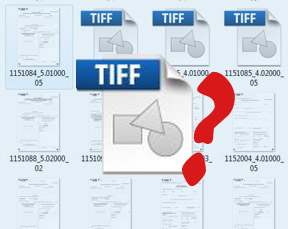
Различные организации и службы отчего-то любят предоставлять для свободного скачивания со своих официальных ресурсов различные бланки и документы в формате .tif
Ладно формат не самый привычный и удобный (отчего бы не выбрать «стандартный» и всем понятный .jpeg? ), так ведь и эти «тифы» не так просты – открыть ты его откроешь, в принципе, любым средством просмотра фотографий, но кроме как указания о том, что эта «картинка» имеет несколько «кадров», вы больше ничего не увидите.
Самый простой (и доступный) способ — это использовать Средство просмотра фотографий Windows:
1. По правой кнопке мыши открываем файл с помощью «Просмотр фотографий Windows»
Например, я столкнулась с этой проблемой при печати Налоговой декларации по налогу, уплачиваемому в связи с применением упрощенной системы налогообложения – мне не нужны были страницы для тех, кто применяет объект налогообложения «доходы, уменьшенные на величину расходов», да и третий раздел этого бланка тоже ко мне никак не относился и не требовал печати. Что делать, ведь при печати из окна этой программы печатались все листы?
Значит, следует открыть многостраничный документ TIF другим способом.
1. Открыв файл в привычной для меня бесплатной программе — просмотрщике XnView, в левом нижнем углу видим «Кадр 01/06».
5. Теперь из того же XnView –ра можно распечатать (Файл — Печать) только нужные листы поштучно и в нужном количестве.
Так зачем нужны эти самые многостраничные документы формата TIF?
На самом деле, для нашего с Вами удобства. Представьте документ, в котором много-много страниц. Вам не надо их печатать выборочно, а вот листать документ, а не кучу сложенных в одну папку (которую надо, как минимум будет распаковать из архива – ведь скачивают файлы, а не папки) листиков-картинок.
Формат TIFF (сокращение от английского Tagged Image File Format) предназначен для хранения именно растровой графики. Что примечательно, при хранении файлы такого формата могут иметь расширение как .tif, так и .tiff.
Сохранение в одном файле нескольких страничек одновременно – одно из главных достоинств TIFF-формата. Так что для просмотра этих файлов и надо использовать программы для просмотра многостраничных документов.
Какими программами работать с многостраничными TIFF файлами?
На рынке программного обеспечения в наличии широкий ряд утилит для открытия и работы с TIFF – как платных, так и бесплатных, наиболее популярные из них:
1. FastStone Image Viewer – бесплатен для некоммерческого использования с версии 3.5. Имеет встроенный эскизовый файловый менеджер. Также может использоваться как менеджер изображений.
2. XnView позволяет читать около 500 форматов (включая многостраничные и анимированные еще форматы APNG, TIFF, GIF, ICO и т.д..).
3. AlternaTIFF – дополнение (плагин) к браузеру, предназначенный для открытия и отображения файлов формата TIFF. Поддерживает большинство популярны браузеров семейства ОС Windows, начиная с XP.
4. Стандартная программа в ОС Windows для просмотра изображений и факсов.
Таким образом, при выборе программы для открытия и работы с форматом tif проблем быть не должно – для этого существует достаточное количество бесплатных программ.
Как открыть файлы
Как открыть файлы .tif в Windows 10 без ущерба для качества
Расширение файла TIF или TIFF – это сокращение от формата изображений с тегами , который содержит высококачественную графику и поддерживает сжатие без потерь, например: что его владельцы могут легко архивировать изображения без ущерба для качества, но при этом сэкономить место на диске.
Он часто используется для хранения изображений, таких как цифровые фотографии, и широко поддерживается такими приложениями, как сканеры, факс, обработка текста, оптическое распознавание символов и публикация на рабочем столе, среди прочих.
Этот тип файла является гибким и адаптируемым для обработки изображений и данных в одном файле, а его способность хранить в формате без потерь делает его более полезным архивом изображений, поскольку его можно редактировать и повторно сохранять без потери качества изображения.
- Как открыть .tif файлы в Windows 10
- 1. Открытие .tif файлов для просмотра
- 2. Рекомендуемое решение: скачать File Viewer Plus
- Открытие .tif файлов для редактирования
TIFF – что это за формат
И всё же, для чего нужен TIFF, и чем он так хорош? Начнем с того, что TIFF и TIF – это один и тот же формат. Файлы TIF и TIFF имеют идентичную структуру, разница тут только в расширении. Формат появился на свет в 1986 году благодаря совместным усилиям компаний Microsoft и Aldus Corporation и изначально использовался в языке описания страниц PostSсript. Некоторое время он носил статус основного графического формата в ОС NeXTSTEP, и благодаря своей способности хранить данные изображений с большой глубиной цвета был взят на вооружение производителями фотокамер и полиграфического оборудования.
Как открыть ваш файл TIF:
Самый быстрый и легкий способ открыть свой файл TIF — это два раза щелкнуть по нему мышью. В данном случае система Windows сама выберет необходимую программу для открытия вашего файла TIF.
В случае, если ваш файл TIF не открывается, весьма вероятно, что на вашем ПК не установлена необходимая прикладная программа для просмотра или редактирования файлов с расширениями TIF.
Если ваш ПК открывает файл TIF, но в неверной программе, вам потребуется изменить настройки ассоциации файлов в вашем реестре Windows. Другими словами, Windows ассоциирует расширения файлов TIF с неверной программой.
Загрузки программного обеспечения, связанные с расширением файла TIF:
- FileViewPro* ()
- Digital Raster Graphic Image
* Некоторые форматы расширений файлов TIF можно открыть только в двоичном формате.
Как конвертировать файл TIFF
Если на вашем компьютере есть редактор изображений или программа просмотра, которая поддерживает файлы TIFF, вы можете открыть файл в этой программе, а затем сохранить файл TIFF в другом формате изображения, например, JPG. Обычно это можно сделать через меню «Файл» программы, например «Файл» → «Сохранить как», и выбрать другой формат изображения.
Существуют онлайн-конвертеры файлов, а также бесплатные программы для конвертации изображений, которые вы можете использовать. В некоторых случаях бесплатные конвертеры документов в Интернете также могут преобразовывать файл TIFF.
Например, CoolUtils.com и Zamzar – это два бесплатных онлайн-конвертера TIFF, которые могут сохранять файлы TIFF в формате JPG, GIF, PNG, ICO, TGA и даже PDF. Файлы изображений GeoTIFF обычно можно конвертировать так же, как и обычный файл TIF / TIFF.
При преобразовании файла изображения GeoTIFF метаданные GPS могут быть потеряны.
Требования, предъявляемые ФНС к электронным документам
Налоговая инспекция (как и другие органы власти) имеет свои требования к документам, которые присылаются к ним в электронном виде. Они не всегда адекватны, но их нужно выполнять. Иначе документ вовсе не примут. Что касается информации в формате TIFF, то у налоговиков следующие требования:
- Цветность: черно-белое изображение (1 бит);
- Разрешение (DPI): от 150 до 300;
- Тип: отсканированное изображение;
- Многостраничность: Да.
Вероятно, такие требования связаны с тем, что в ФНС до сих пор тьма старых машин, которые не умеют работать с большими разрешениями или хорошей глубиной цвета. Но суть не в том. Главное, что есть требования и их нужно выполнять. Помимо TIFF, налоговая принимает документы в форматах PDF, RTF, Microsoft Word, Microsoft Excel, Open Document Text, Document Spreadsheet, Open XML Word и Open XML Spreadsheet. Но TIFF все равно предпочтительнее. Так как «перегнать» документ в TIFF с правильными параметрами? Очень просто.
Ошибка «Ширина изображения не должна быть более 3000 точек на дюйм»
Путем анализа выяснилось, что окончание «на дюйм» — это просто ошибка и нужно читать 3000 точек. Т.е. разрешение вашего изображения не должно превышать именно 3000 пикселей.
И на нашем сервисе есть решение — посмотрите какой размер вашего изображения и установите в поле «Указать размер в процентах» значение, при котором, результат не будет превышать требуемые 3000 пикселей
Например, ширина вашего изображения 4000 пикселей, а надо 3000 — в этом случае 3000/4000 * 100 = 75%, эти цифры не требуется вычислять точно, поэтому если вы поставите 70% никто вас ругать не будет.
Чем открыть TIFF на андроиде — программы и онлайн-сервисы
На сегодняшний день существуют разные способы записи графической информации. Обычному пользователю чаще всего известны только такие распространенные форматы, как JPEG и PNG. Многие просто не представляют, чем открыть TIFF на андроиде.
Что такое формат TIFF и для чего он нужен
Пользователи нередко пишут на форумах, что им попался непонятный формат TIFF, и они не знают, чем его открыть на Android. TIFF — это аббревиатура от Tagged Image File Format. TIFF — это формат для хранения векторной графики и растровых изображений, а чем его открыть на андроид — другой вопрос. Он также может содержать линейное искусство и фотографии.
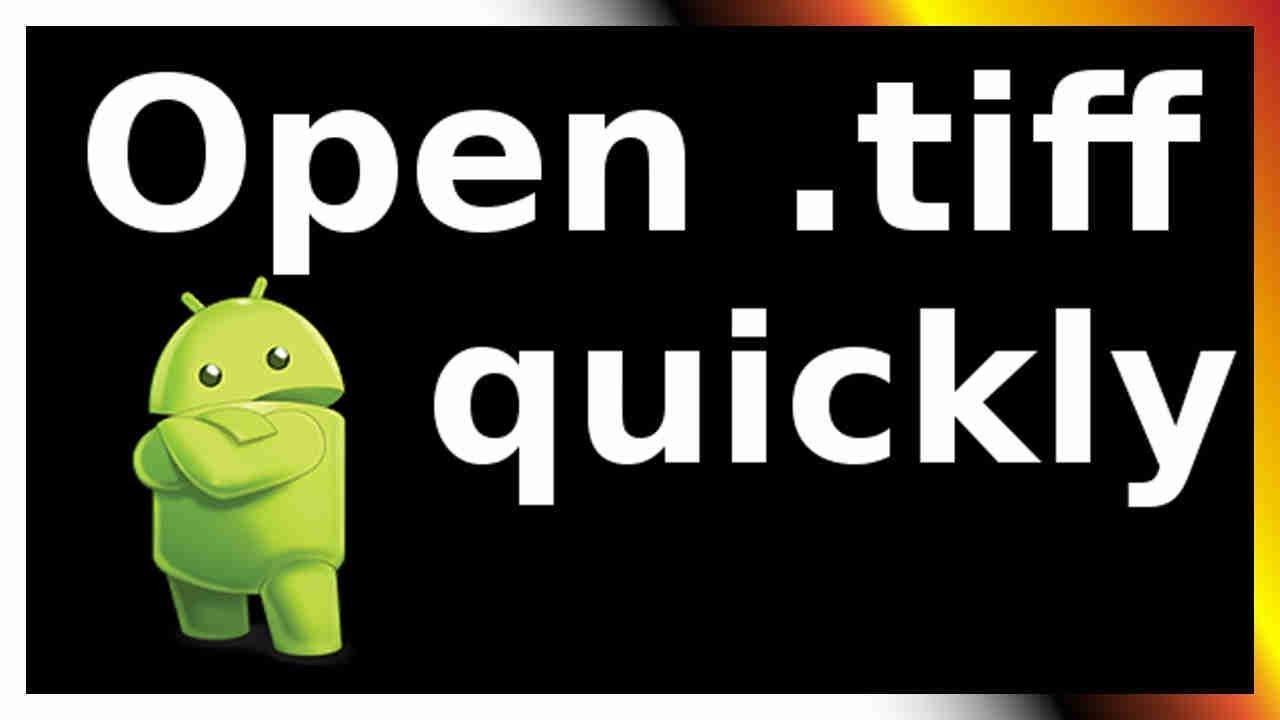
Формат ТИФ на андроиде
К сведению! Формат файла TIFF был создан в связи с растущей популярностью аппаратного и программного обеспечения для сканирования. Это очень популярный тип файлов благодаря поддержке глубины цвета от 1 до 24 бит, а также сжатию без потерь. С 1986 г. было создано шесть версий ТИФ.
Он использует несколько методов сжатия: LZW обеспечивает соотношение приблизительно 1.5:1 к 2:1. Соотношения 10:1 — 20:1 возможны для документов с большим количеством белого пространства.
Сегодня TIFF стал стандартным графическим форматом изображений с глубиной цвета 32 бита и широко используется в приложениях для обработки изображений. Несмотря на то, что файлы TIFF достаточно сложны в обработке, они идеально подходят для эффективного кодирования RAW-файлов. Поэтому многие камеры предлагают хранение RAW-изображений в формате TIFF. Дополнительные варианты, такие как GeoTIFF, также позволяют прикрепить GeoTag.
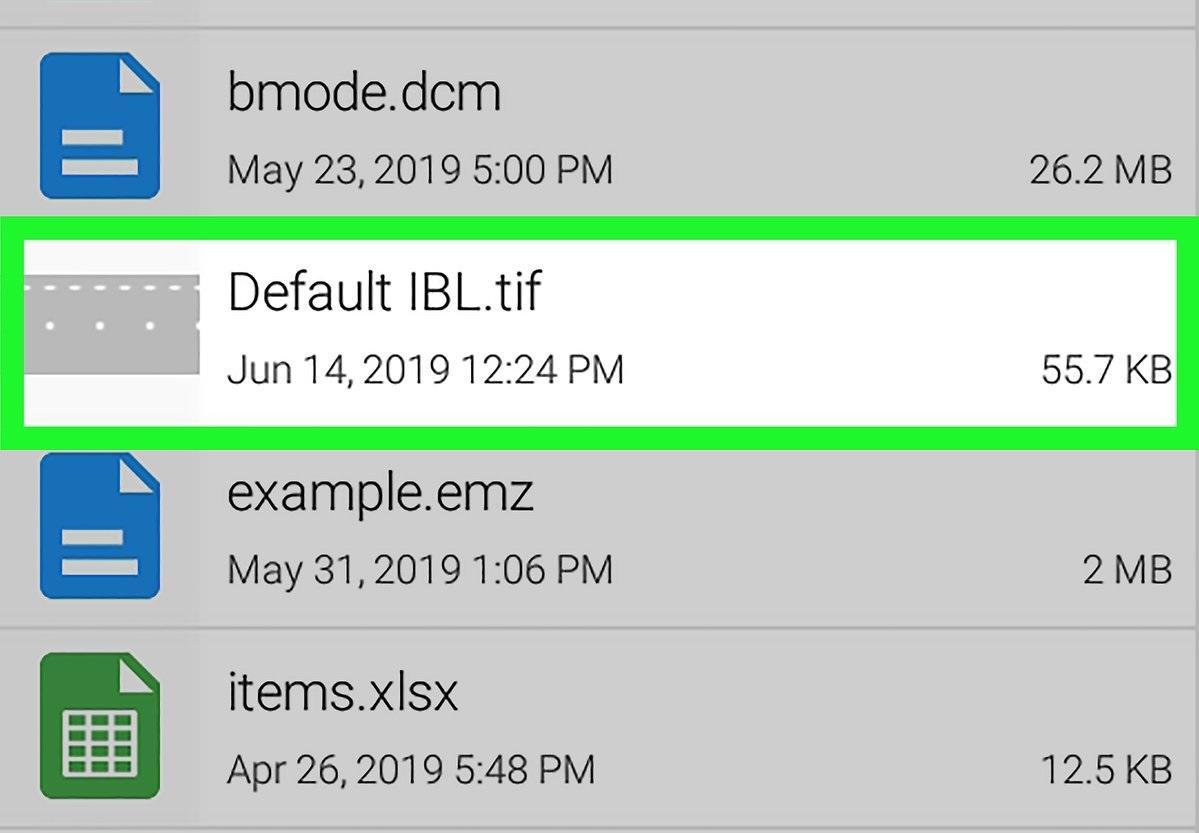
Иногда это небольшой файл
Важно! Несмотря на то, что изображения TIFF обычно довольно большие, их размер все же ограничен максимум 4 гигабайтами.
Итак, чем открыть TIFF на андроид?
Можно ли открывать файлы TIFF на андроиде по умолчанию
Пользователи обычно не задумываются, как открыть ТИФ-файл на андроид, как с ним не сталкиваются. Обычно ОС легко справляется с разными форматами. Андроид не имеет встроенной возможности открывать все типы файлов, однако все поправимо. Непростая задача, как просмотреть TIFF-формат, чем открыть на андроид, решается разными методами. Этого можно достичь благодаря большому количеству приложений с различными функциями.
Обратите внимание! В Google Play Store всегда есть альтернатива для решения любых проблем повседневной жизни, так что можно больше не задумываться о том, как или чем открыть файл TIFF на андроиде.
Какие есть способы открытия данного формата на ОС Android
Увы, но Android не способен открыть TIFF. Придется устанавливать сторонние приложения, например, можно скачать Multi-TIFF Viewer Free, Perfect Viewer или Tiff Viewer Light. Однако существуют и другие очень неплохие приложения, которые могут справиться с этой задачей. Также этот формат можно открыть с помощью специальных онлайн-сервисов или обычного компьютера.
Какими программами можно открыть TIFF на андроиде
Все телефоны поставляются со стандартными приложениями для просмотра разных файлов. Однако эти программы обычно очень просты и имеют мало функций. Иногда лучше скачать приложение, чтобы работать с файлами быстрее и практичнее.
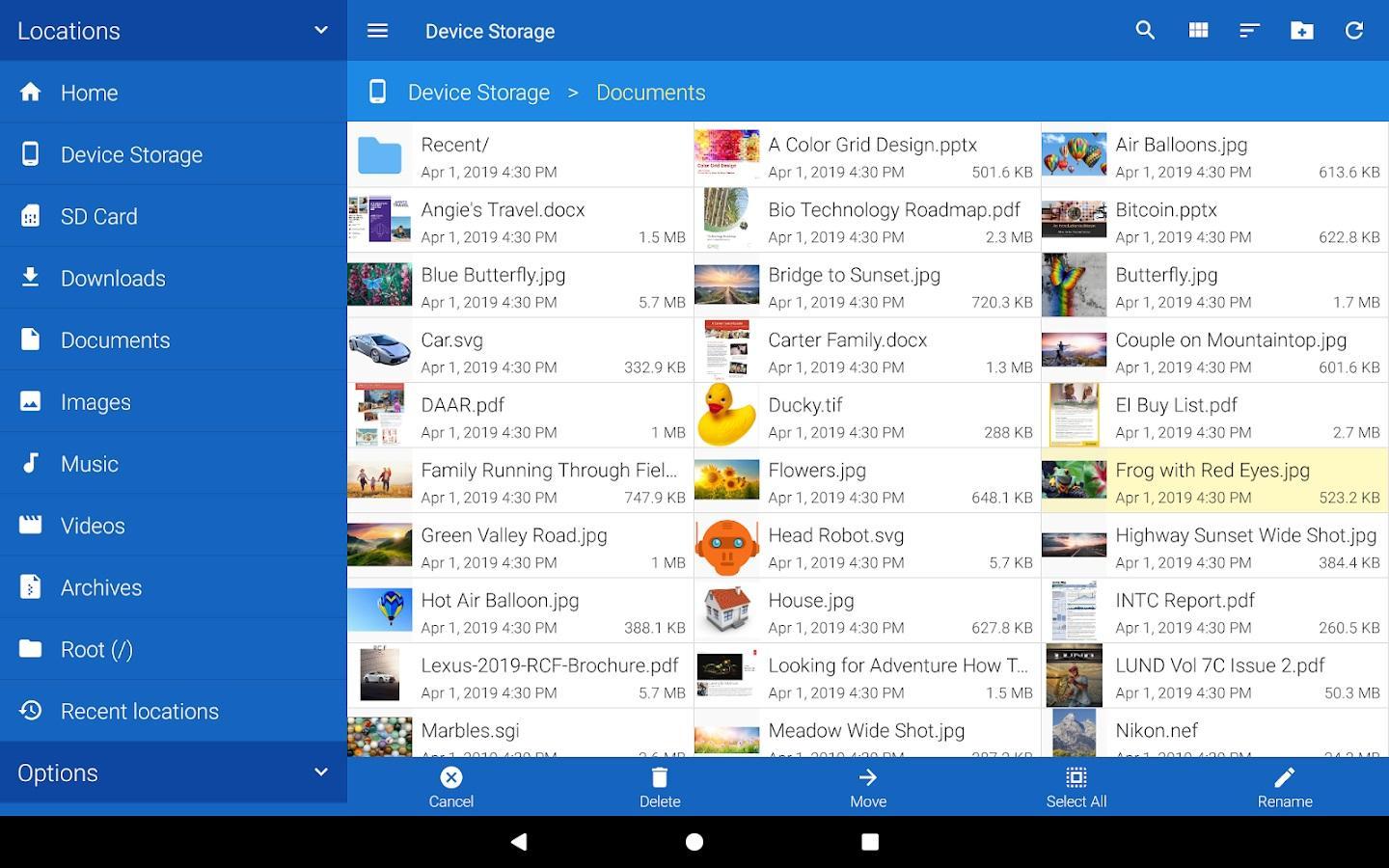
Открытие ТИФ в File Viewer for Android
AA Image Viewer
Очень неплохое приложение, которое может стать отличной альтернативой галерее изображений телефона. Оно имеет свой собственный движок рендеринга в реальном времени, а также различные режимы презентации для просмотра файлов.
Обратите внимание! Поставляется с различными опциями для поиска фотографий и возможностью сортировки по имени или дате.
Даже есть базовые опции для редактирования. Это один из лучших вариантов, учитывая рейтинги пользователей, постоянные обновления и то, что приложение является бесплатным.
Fotos A+ & Videos
Одно из лучших приложений для просмотра изображений. Моделирует фотогалерею в стиле iPhone. Бесплатное, часто получает обновления.
Gallery Activity
Еще одну программу для просмотра фотографий на Android можно с легкостью скачать в Play Store. Gallery Activity поддерживает наиболее популярные форматы, такие как BMP, JPEG, PNG, ICO, PCX и TGA. Приложение также поставляется с функцией лупы для просмотра деталей, включая опции обрезки, вращения, масштабирования и пакетной обработки. Также можно воспроизводить изображения в формате GIF. Однако приложение долго не обновлялось.
Galeria QuickPic
Лучшее приложение для просмотра фотографий на Android. По крайней мере, необычайно высокий рейтинг в Google Play не может солгать. Приложение быстрое и легкое, и его дизайн также довольно привлекателен.
К сведению! В программе есть интересная возможность скрыть те фотографии из галереи Android, на которые не хочется смотреть. Также можно поставить пароль на фотографию.
My Roll
Приложение, доступное как на Android, так и на iOS. MyRoll — это «умная» галерея, которая знает, что самое важное для каждого пользователя, и может с первого включения навести порядок среди фотографий и видео. Эти моменты связаны с местом, датой и событием, в котором была сделана фотография. Таким образом шансы найти фотографию на телефоне быстро увеличиваются.
Перед загрузкой программы просмотра изображений лучше всего выбрать тот вариант файла, который наиболее соответствует потребностям.
Как открыть файл ТИФ с помощью онлайн-сервисов
Существует немного сервисов, которые способны открыть TIFF онлайн.
Важно! Намного проще будет конвертировать ТИФ в популярный формат, например, JPEG или PDF.
Открыть файл TIFF онлайн могут:
- fviewer.com;
- ofoct.com;
- Google Docs Viewer.
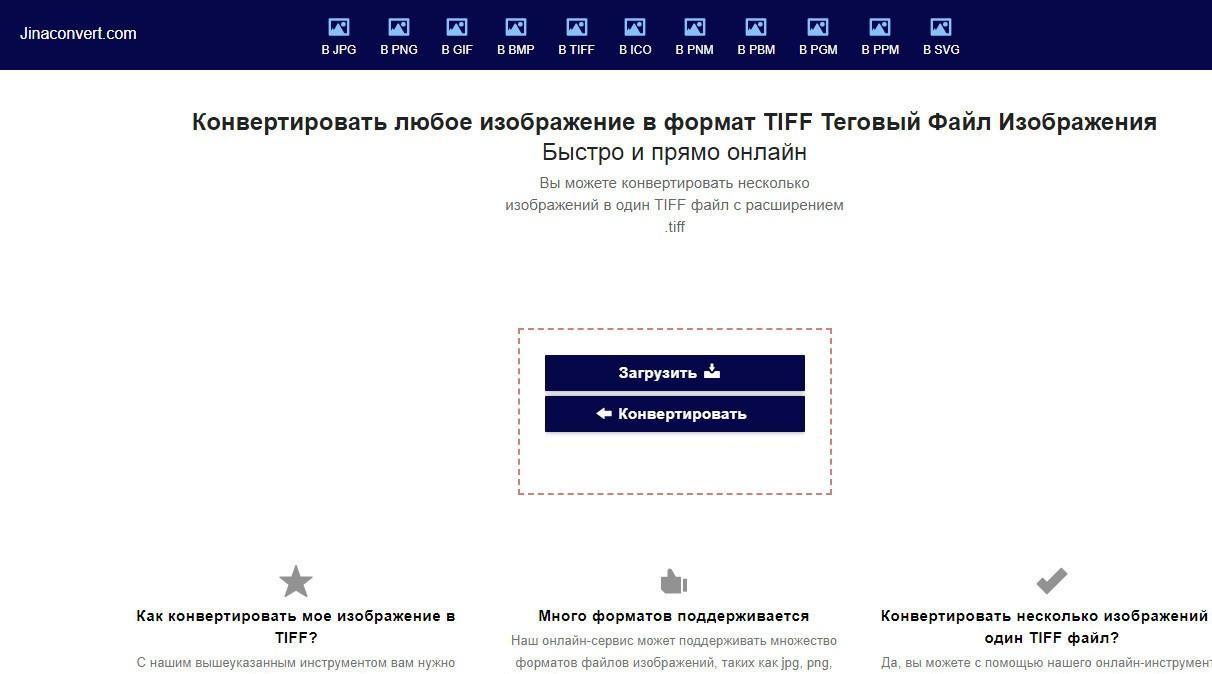
Открытие файла онлайн
Просмотр TIFF на устройствах андроид через компьютер
В Windows и Mac OS существуют стандартные средства, которые помогут открыть формат TIFF. Также существуют разные редакторы, которые способны решить эту задачу. Самые популярные из них — Adobe Photoshop, Adobe Illustrator, Adobe Lightroom и CorelDRAW Graphics Suite.
Обратите внимание! Все эти программы не бесплатны, но можно скачать версию с меньшим набором функций или на ограниченное время.
Существует множество приложений и сервисов, которые избавляют от мыслей о том, чем можно открыть ТИФ на андроиде. Выбрать есть из чего, главное — следовать подсказкам во время первой настройки.













